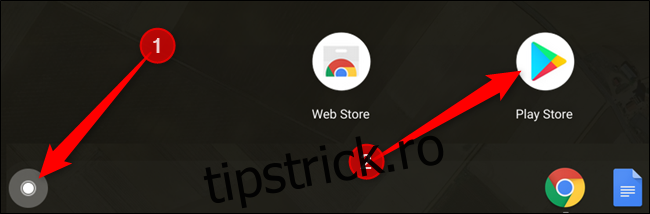Unul dintre cele mai bune lucruri care au venit la Chromebook a fost introducerea Magazinului Google Play pentru a accesa milioanele de aplicații Android de pe dispozitivele cu sistem de operare Chrome acceptate. Iată cum să instalați aplicații Android pe Chromebook.
Cuprins
Ce dispozitive acceptă Play Store?
În timp ce majoritatea noilor Chromebookuri sunt livrate cu Magazinul Google Play, unele dispozitive încă nu au suport pentru Magazinul Play. Verificați Pagina Proiecte Chromium pentru a vedea o listă completă de dispozitive care acceptă aplicații Android și cele care sunt planificate. Google continuă să evalueze mai multe dispozitive pentru compatibilitate și actualizează lista pe măsură ce sunt adăugate noi dispozitive.
Dacă tot nu vedeți aplicația Magazin Play în Lansator, este posibil ca Chromebookul să aibă nevoie doar de o actualizare de software. Asigurați-vă că sistemul de operare Chrome rulează cea mai recentă versiune și încercați să actualizați Chromebookul la cea mai recentă versiune.
Cum se instalează aplicații Android
Pentru a începe, mai întâi trebuie să deschideți Magazinul Play. Faceți clic pe pictograma Lansator, derulați în jos până când vedeți pictograma Magazin Play, apoi faceți clic pe ea.
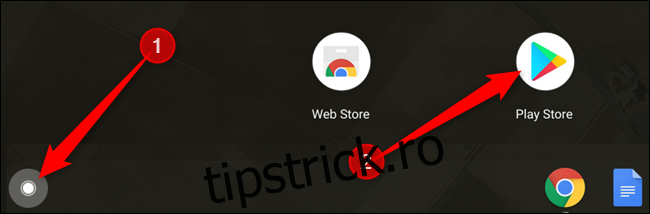
După deschiderea Magazinului Play, introduceți numele unei aplicații în bara de căutare din partea de sus și apăsați tasta Enter.

Din lista cu rezultatele căutării, faceți clic pe „Instalare” sub aplicația pe care doriți să începeți descărcarea.
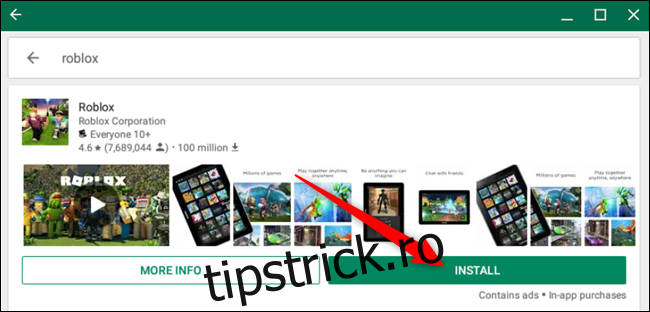
După instalarea aplicației, faceți clic pe „Deschidere”.

Dacă preferați să-l deschideți mai târziu, puteți face acest lucru din sertarul de aplicații. Faceți clic pe pictograma sertarului, derulați până când vedeți pictograma aplicației, apoi selectați-o.
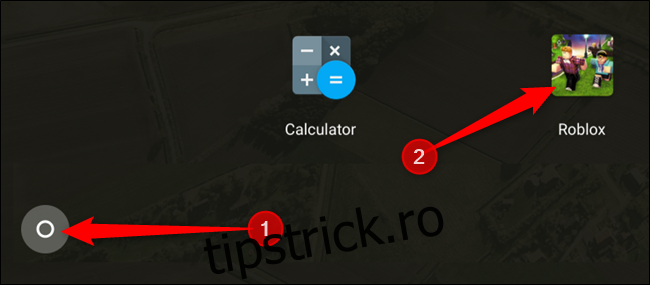
Cum să organizați aplicațiile descărcate
După ce descărcați o grămadă de aplicații, este posibil să observați că sertarul de aplicații devine puțin aglomerat. Deși nu există o modalitate de a sorta automat aplicațiile în sertar, le puteți adăuga în foldere și le puteți rearanja manual ordinea în sertar.
Cum să adăugați aplicații în foldere
Pentru a le organiza în diferite categorii pentru un acces ușor, le puteți grupa într-un folder din sertarul de aplicații.
Deschideți sertarul de aplicații, apăsați lung și trageți o aplicație deasupra altei aplicații, apoi plasați-o.
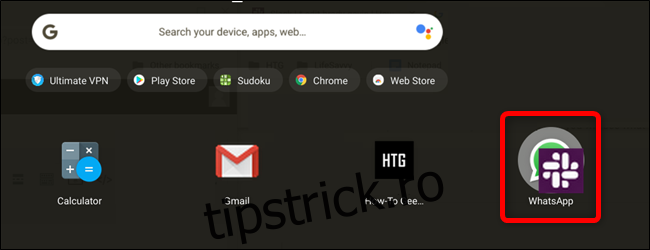
Un dosar fără nume este creat cu aplicațiile. Pentru a redenumi folderul cu ceva mai descriptiv, faceți clic pe folder, selectați „Nenumit”, apoi introduceți un nume nou.
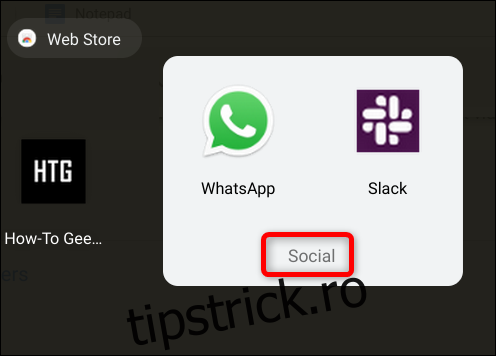
Cum să rearanjați aplicațiile
Acum că aveți aplicații organizate în dosare, este posibil să doriți să le rearanjați în sertarul de aplicații. Puteți plasa cele mai utilizate aplicații/directoare în partea de sus și le puteți împinge pe cele pe care le utilizați rar în partea de jos a sertarului.
Așa cum ați făcut înainte, apăsați lung și trageți o aplicație/dosar în orice poziție din sertarul de aplicații, apoi eliberați-l.
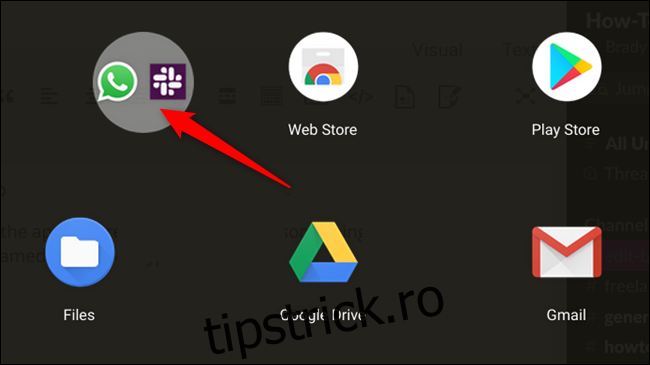
Cum să dezinstalați aplicațiile Android
Instalarea mai multor aplicații Android pe Chromebook va consuma cu siguranță o mare parte din spațiul de stocare. Din fericire, puteți dezinstala cu ușurință orice aplicație pe care nu ați folosit-o de ceva timp și care ocupă spațiul atât de necesar.
Deschideți sertarul de aplicații, faceți clic dreapta pe aplicația pe care doriți să o dezinstalați, apoi faceți clic pe „Dezinstalați”.
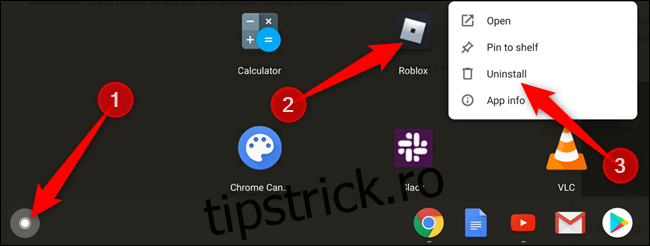
Apare o solicitare care vă cere să confirmați că doriți să dezinstalați aplicația. Faceți clic pe „Dezinstalare”.
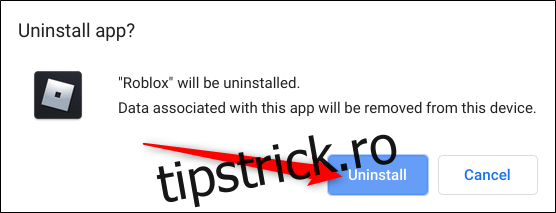
După ce aplicația este dezinstalată, puteți continua și instala orice aplicație suplimentară cu spațiul eliberat câștigat prin eliminarea oricăror aplicații de care nu mai aveți nevoie.